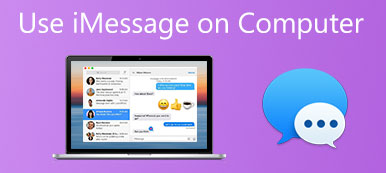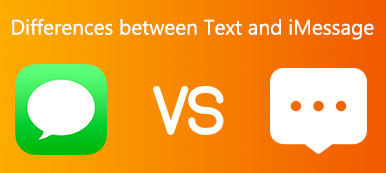Mitä pitäisi tehdä, jos haluat purkaa tai poistaa PDF-salasanan? PDF on usein käytetty muoto yrityksille, joita voit saada koulutuksesta, koulutuksesta ja liiketoiminnoista. Näiden PDF-tiedostojen salasanan lisääminen voi suojata tietoturvaa ja yksityisyyttä. Joten on niin paljon PDF-tiedostoja, jotka on salattu salasanalla, ja kun haluat tarkastella näitä PDF-tiedostoja, sinun on annettava salasana joka kerta.

Salasana on suojatapa PDF-tiedostoille, sillä se voi todellakin aiheuttaa ongelmia. Siksi monet käyttäjät kysyvät, miten PDF-salasana poistetaan. Tätä varten PDF-salasanan poisto on hyvä avustaja. Ja onneksi tässä artikkelissa esittelemme sinulle parhaat 5-PDF-salasananpoistimet sekä tapoja poistaa PDF-salasana.
Osa 1: Top 5 PDF-salasanan poisto
Top 1: GuaPDF - kattava PDF-salasanan poisto
GuaPDF on yksi parhaista ilmaisista PDF-salasanojen työkaluista, joka on yhdistelmä PDF-salasanan poisto / palautustyökalu.
Plussat:
- Todella helppo käyttää.
- Älä vaadi asennusta.
- Voit poistaa PDF-salasanan ja palauttaa PDF-salasanasi.
- Käytä PDF-tiedostoja jopa 1.7-tasolle 3 jopa 256-bit AES-salauksella.
Miinukset:
- Dekoodata PDF-tiedostot vain 1.7-version korkeammilla tasoilla, jos salaus on 128-bit AES: ssä.

2 suosituinta: Smallpdf Avaa PDF - Helppokäyttöinen online-PDF-salasanan poisto
Smallpdf Avaa PDF on online-PDF-salasanan poisto, jonka voit poistaa PDF-salasanasta millä tahansa alustalla.
Plussat:
- Todella helppoa ja vapaata käyttää.
- Voit pudottaa PDF-tiedoston suoraan tai Dropboxista, Google Drive.
- Työskentele kaikilla alustoilla.
- Tietojesi turvallinen käsittely.
- Omistajan salasanalla varustetut tiedostot voidaan avata välittömästi.
Miinukset:
- Voit avata tiedoston vain antamalla oikean salasanan.

Top 3: PDF.io - täydellinen online-salasanan poistaja
PDF.io on toinen hyödyllinen online-PDF-salasanan poisto, jonka avulla voit erottaa PDF-salasanasi ammattimaisesti mutta helposti.
Plussat:
- Tuki salasanan poistamisesta PDF-tiedostosta, salauksen poistaminen ja suojatun asiakirjan avaaminen.
- Täysin ilmainen käyttää.
- Työskentele lähes kaikilla alustoilla.
- Valitse tiedosto Google Driveista, Dropbox, URL.
Miinukset:
- Ladattavan tiedoston koko on rajoitettu.

4 suosituinta: Pdfio Avaa PDF - tehokas online-PDF-salasanan poisto
Toinen PDF-salasanan poisto, jota haluamme suositella, on PDF-tiedoston lukitseminen. Lukuun ottamatta salasanan poistamista, voit myös suojata, muuntaa PDF-tiedostoja tai muuntaa PDF-tiedostoja tällä sivustolla.
Plussat:
- Helppo poistaa PDF-salasana.
- Kattava PDF-salasanan poisto, joka tarjoaa monia muita toimintoja.
- Voit valita tiedoston Google Driveista, Dropboxista, URL-osoitteesta.
- Tarjoaa eri kieliä, joista voit valita.
Miinukset:
- Voit maksaa sen palvelusta.

5 suosituinta: PDF Password Remover - Hyödyllinen PDF Password Remover
PDF Password Remover on asennettava PDF-salasanan poisto. Kuten seuraavassa kuvassa näkyy, sillä on hyvin yksinkertainen PDF-in / PDF-ulostuloliitäntä.
Plussat:
- Vapaa ladata.
- Helppo poistaa PDF-salasana sen toiminnoilla.
- Yksinkertainen ja käyttäjäystävällinen käyttöliittymä.
Miinukset:
- On asennettava tietokoneeseen.
- Työskentele PDF-tiedostojen kanssa jopa 1.7-tasolle 8 128-bittisellä RC4-salauksella.

Osa 2: PDF-salasanan poistaminen
Menetelmä 1: Poista PDF-salasana tulostamalla uusi
Helpoin tapa poistaa PDF-salasana on avata PDF-tiedosto ja tulostaa sitten se uuteen PDF-tiedostoon. Ja sitten järjestelmäsi auttaa sinua luomaan kopion PDF-tiedostostasi, eikä tällaisessa kopiossa ole salasanaa. Ja voit tulostaa uuden PDF-tiedoston Chromen selaimessa missä tahansa käyttöjärjestelmässä, samoin kuin missä tahansa PDF-katseluohjelmassa Windowsissa ja Macissa. Ja tässä otamme Chrome-selaimen esimerkiksi.
Vaihe 1. Avaa PDF-tiedosto, jonka haluat poistaa, ja anna salasana Chrome-selaimessasi. Napsauta sitten Tulosta-painiketta aivan kuten alla oleva kuva.

Vaihe 2. Napsauta nyt Muuta-painiketta ja valitse sitten Tallenna PDF-muodossa. Napsauta seuraavaksi Tallenna-painiketta ja kun olet antanut nimen ja kohdekansion, uusi PDF tulostetaan ilman salasanaa.

Menetelmä 2: Poista PDF-salasana Adobe Acrobat Pro -ohjelmalla
Paitsi PDF-salasanan poistamista tulostamalla uusi, voit käyttää myös virallista menetelmää. Tässä menetelmässä voit käyttää Adobe Acrobat Pro -ohjelmaa, joka on maksullinen sovellus, mutta tarjoaa viikoittaisen ilmaisen kokeilun. Voit poistaa PDF-salasanan seuraavien ohjeiden mukaan.
Vaihe 1. Avaa PDF-tiedosto, jossa on salasana Adobe Acrobat Prossa, ja tarkastele sitä kirjoittamalla salasana. Napsauta sitten näytön vasemmassa reunassa olevaa lukituspainiketta ja valitse Luvan tiedot.

Vaihe 2. Nyt sinun täytyy klikata Security Method -ruutua ja valita sitten Ei suojausta. Napsauta OK-painiketta poistaaksesi PDF-salasanan.

Vaihe 3. Seuraavaksi sinun on napsautettava Tiedosto, joka on ylimmässä työkalupalkissa, ja valitse sitten luettelosta Tallenna. Voit myös sulkea tämän ohjelman ja tallentaa sitten muutokset valitsemalla Kyllä.

Yhteenveto
Jos haluat poistaa PDF-salasanan, tämä artikkeli sopii sinulle. Voit tietää tämän artikkelin 5-parhaan PDF-salasananpoistimen sekä hyödylliset PDF-salasanan poistamistavat. PDF-tiedostojen salasana on poistettava, jos noudatat tätä artikkelia. Toivottavasti voit saada jotain hyödyllistä tässä artikkelissa.



 iPhone Data Recovery
iPhone Data Recovery iOS-järjestelmän palauttaminen
iOS-järjestelmän palauttaminen iOS-tietojen varmuuskopiointi ja palautus
iOS-tietojen varmuuskopiointi ja palautus iOS-näytön tallennin
iOS-näytön tallennin MobieTrans
MobieTrans iPhone Transfer
iPhone Transfer iPhone Eraser
iPhone Eraser WhatsApp-siirto
WhatsApp-siirto iOS-lukituksen poistaja
iOS-lukituksen poistaja Ilmainen HEIC-muunnin
Ilmainen HEIC-muunnin iPhonen sijainnin vaihtaja
iPhonen sijainnin vaihtaja Android Data Recovery
Android Data Recovery Rikkoutunut Android Data Extraction
Rikkoutunut Android Data Extraction Android Data Backup & Restore
Android Data Backup & Restore Puhelimen siirto
Puhelimen siirto Data Recovery
Data Recovery Blu-ray-soitin
Blu-ray-soitin Mac Cleaner
Mac Cleaner DVD Creator
DVD Creator PDF Converter Ultimate
PDF Converter Ultimate Windowsin salasanan palautus
Windowsin salasanan palautus Puhelimen peili
Puhelimen peili Video Converter Ultimate
Video Converter Ultimate video Editor
video Editor Screen Recorder
Screen Recorder PPT to Video Converter
PPT to Video Converter Diaesityksen tekijä
Diaesityksen tekijä Vapaa Video Converter
Vapaa Video Converter Vapaa näytön tallennin
Vapaa näytön tallennin Ilmainen HEIC-muunnin
Ilmainen HEIC-muunnin Ilmainen videokompressori
Ilmainen videokompressori Ilmainen PDF-kompressori
Ilmainen PDF-kompressori Ilmainen äänimuunnin
Ilmainen äänimuunnin Ilmainen äänitys
Ilmainen äänitys Vapaa Video Joiner
Vapaa Video Joiner Ilmainen kuvan kompressori
Ilmainen kuvan kompressori Ilmainen taustapyyhekumi
Ilmainen taustapyyhekumi Ilmainen kuvan parannin
Ilmainen kuvan parannin Ilmainen vesileiman poistaja
Ilmainen vesileiman poistaja iPhone-näytön lukitus
iPhone-näytön lukitus Pulmapeli Cube
Pulmapeli Cube